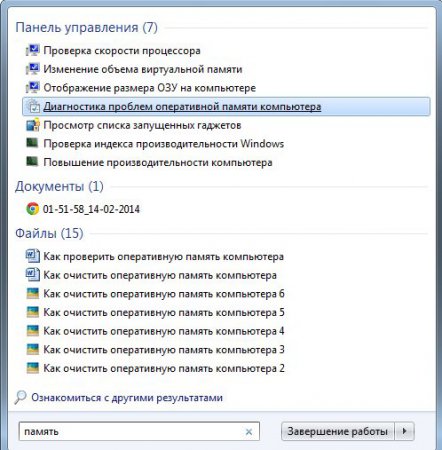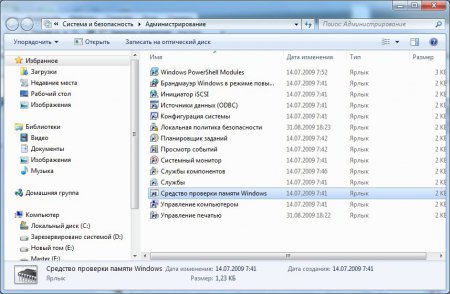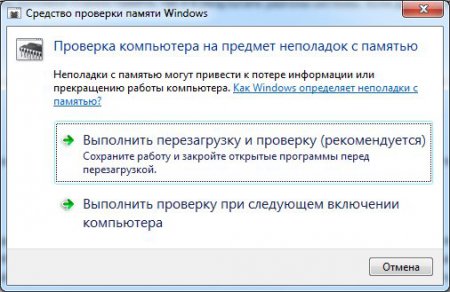Во время нестабильной работы компьютера, что может проявляться зависанием системы или появлением синего экрана с непонятными символами, не всегда понятна причина возникновения этой неполадки. Чаще всего это проблемы с железом, которое теперь предстоит протестировать. Проще всего начинать в проверки ОЗУ и далее мы рассмотрим, как проверить оперативную память компьютера.
Нестабильность работы системы может появиться как в результате поломки планки памяти, так и в результате разгона системы. Если данные проблемы начались именно после разгона, то следует понижать частоту работы памяти.
Также проблемы могут появиться после установки дополнительной планки памяти, если она отличается по характеристикам от уже имеющейся планки. Выход тут один, подобрать вторую планку с идентичными характеристиками.
В большинстве компьютеров установлено сразу несколько планок ОЗУ, и самым простым вариантом проверить оперативную память компьютера будет поочередное вытаскивание одной из планок и проверка работоспособности системы.
Если все выше перечисленные варианты не подходят, то необходимо будет разобраться, как проверить оперативную память компьютера с помощью специализированных программ. В операционной системе Windows имеются свои средства диагностики памяти. В Windows 7 и выше это утилита «mdsched.exe», полное название которой «Диагностика проблем оперативной памяти компьютера». Найти ее можно с помощью графы поиска меню «Пуск» введя название файла утилиты, полное название или просто слова «память». Также можно найти в панели управления в графе «Администрирование».
После запуска данной утилиты появится окошко, где нужно будет выбрать один из вариантов запуска.
После проверки программа выдаст результат и в случае наличия ошибок планку памяти придется заменить. Также есть возможность выбора дополнительные параметры тестирования после нажатия клавиши «F1».
Вызвать средства диагностики памяти можно и без запуска утилиты mdsched.exe в загруженной операционной системе, а нажатием клавиши «Tab» непосредственно в момент включения компьютера, т.е. когда система только начнет загружаться. В результате этого появится меню, в котором необходимо будет выбрать «Средства диагностики памяти» и провести тестирование.
— Регулярная проверка качества ссылок по более чем 100 показателям и ежедневный пересчет показателей качества проекта.
— Все известные форматы ссылок: арендные ссылки, вечные ссылки, публикации (упоминания, мнения, отзывы, статьи, пресс-релизы).
— SeoHammer покажет, где рост или падение, а также запросы, на которые нужно обратить внимание.
SeoHammer еще предоставляет технологию Буст, она ускоряет продвижение в десятки раз, а первые результаты появляются уже в течение первых 7 дней. Зарегистрироваться и Начать продвижение
Для тестирования ОЗУ имеются и сторонние программы, самая известная из которых Memtest86+. Она проводит множество различных тестов, но ее использование связано с некоторым неудобством, так как запускать ее нужно с загрузочного диска либо загрузочной флешки.
Также интересные статьи на сайте chajnikam.ru:
Зачем нужна оперативная память компьютеру?
Как выбрать оперативную память ddr3?
Как узнать оперативную память компьютера?
Как очистить оперативную память?